Aplikace Microsoft Fotky je standardní součástí systému Windows 10. Instaluje se automaticky s operačním systémem a slouží jako primární nástroj pro prohlížení obrázků, pokud nemáte nainstalovanou žádnou jinou aplikaci. Pokud preferujete jiný prohlížeč fotografií, musíte nastavit jinou aplikaci jako výchozí v nastavení Windows 10 namísto aplikace Microsoft Fotky.
Nemůžete najít aplikaci Fotky v systému Windows 10?
Základní aplikace systému Windows 10 jsou připraveny k použití hned po instalaci, nicméně mnohé z nich je možné odinstalovat. Pokud nepotřebujete některé z nich, můžete je odstranit, ale Microsoft Fotky je jednou z klíčových součástí operačního systému, takže její odinstalace není úplně jednoduchá, ačkoli je stále proveditelná. Pokud nemůžete najít aplikaci Fotky od Microsoftu, vyzkoušejte následující postupy.
1. Opětovná instalace aplikace Fotky v systému Windows 10
Je možné, že jste aplikaci Microsoft Fotky smazali sami nebo prostřednictvím jiné aplikace. V takovém případě budete muset aplikaci znovu nainstalovat. Můžete to provést pomocí Microsoft Storu nebo příkazového řádku PowerShell.
Postup instalace aplikace Microsoft Fotky z obchodu Microsoft Store:
Přejděte na tento odkaz na aplikaci Microsoft Fotky ve vašem prohlížeči.
Klikněte na tlačítko Získat.
Prohlížeč vás vyzve k otevření aplikace Microsoft Store.
Klikněte na Získat a poté na Instalovat.
Nyní se aplikace Microsoft Fotky nainstaluje.
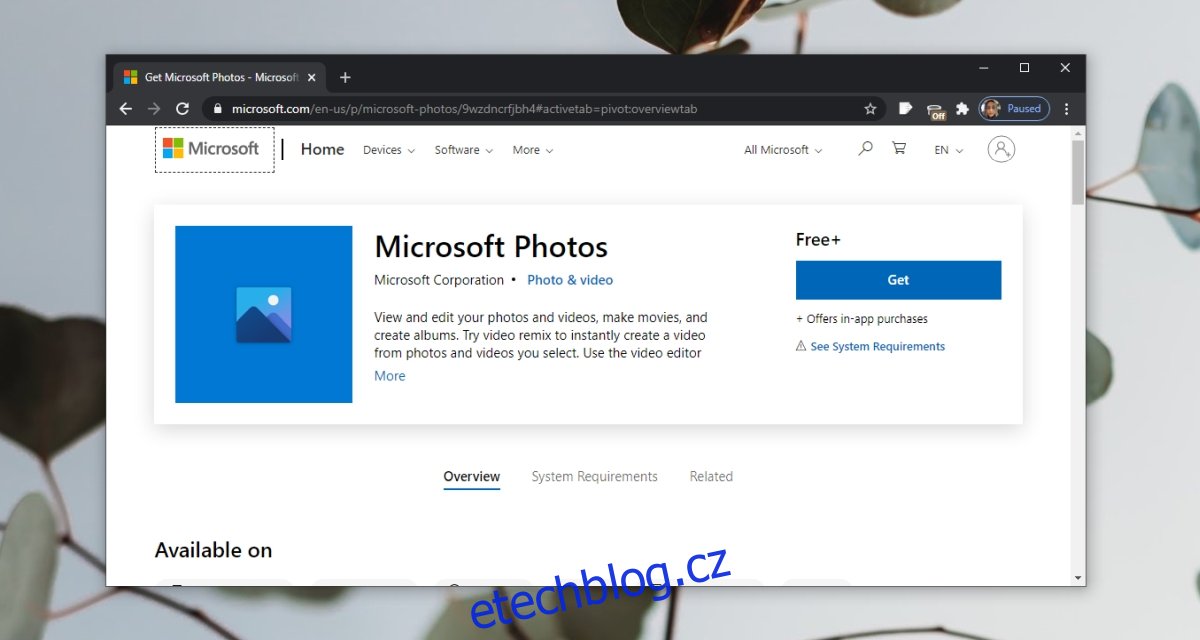
Pokud se vám nedaří nainstalovat aplikaci Fotky prostřednictvím Microsoft Storu, můžete ji nainstalovat pomocí PowerShellu.
Otevřete PowerShell jako administrátor.
Zadejte tento příkaz: $manifest = (Get-AppxPackage Microsoft.WindowsStore).InstallLocation + ‚AppxManifest.xml‘.
Aplikace Microsoft Fotky se nainstaluje.
Poznámka: Pokud se aplikace po instalaci nezobrazí, restartujte počítač.
2. Obnovení Microsoft Storu
Aplikace Microsoft Store může někdy způsobovat problémy i s jinými aplikacemi. I když je aplikace Fotky od Microsoftu ve vašem systému přítomná, může jí Microsoft Store bránit v otevírání. Zkuste Microsoft Store resetovat.
Stisknutím kláves Win + R otevřete okno Spustit.
Do pole pro spuštění zadejte wsreset.exe a stiskněte Enter.
Otevře se okno příkazového řádku, které se samo zavře.
Aplikace Store se resetuje. Nyní zkuste otevřít aplikaci Microsoft Fotky.

3. Spuštění nástroje pro řešení problémů s aplikacemi Windows Store
Aplikace Fotky od Microsoftu je součástí ekosystému Microsoft Store a Windows 10 nabízí nástroj pro řešení potíží, který vám pomůže s problémy tohoto typu aplikací.
Otevřete Nastavení pomocí klávesové zkratky Win + I.
Přejděte do sekce Aktualizace a zabezpečení.
Vyberte záložku Odstraňování potíží.
Klikněte na Další nástroje pro odstraňování potíží.
Spusťte nástroj pro řešení problémů s aplikacemi Windows Store.
Aplikujte všechny opravy, které vám nástroj doporučí.
Restartujte počítač.
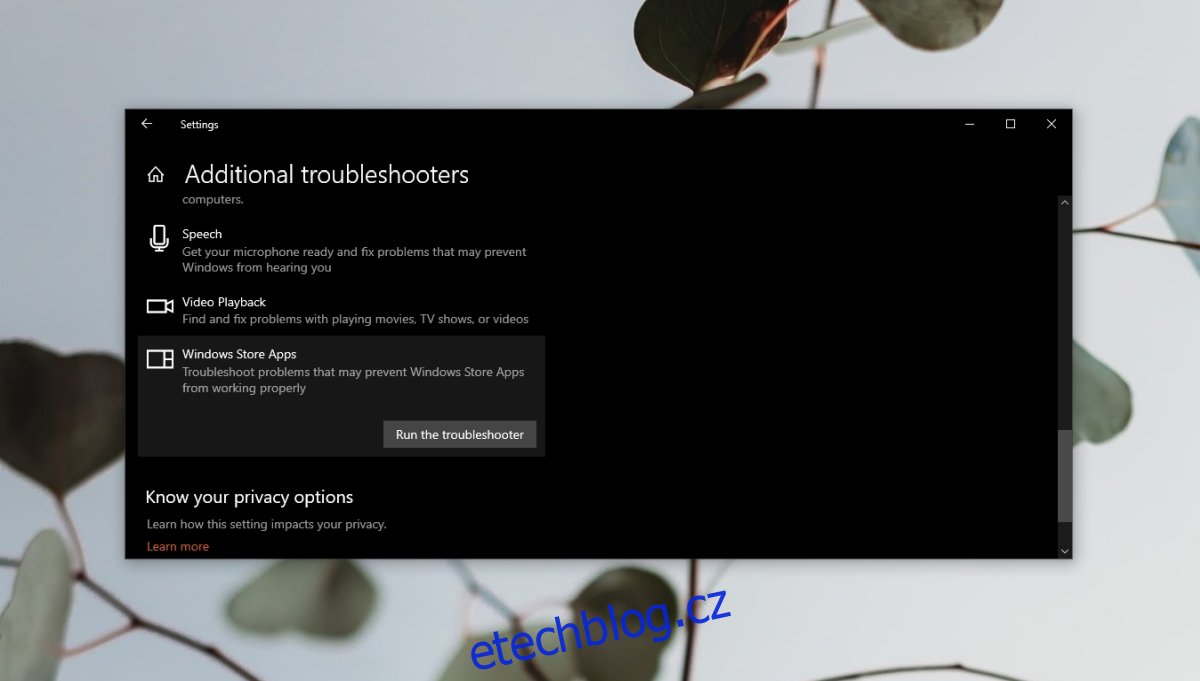
4. Vyzkoušení alternativního prohlížeče fotografií
Pokud se vám stále nedaří otevřít a používat aplikaci Fotky od Microsoftu, můžete si nainstalovat jiný prohlížeč fotografií. Existuje mnoho skvělých alternativ. Doporučujeme vyzkoušet například IrfanView.
Závěr
Aplikace Microsoft Fotky je jedním z nejlepších prohlížečů fotografií, který kdy Microsoft vyvinul. Mnoho uživatelů Windows 10 si na ni nicméně často stěžuje. Pokud jste rozhodnuti ji používat a nefunguje ani po vyzkoušení výše uvedených postupů, zkuste vytvořit nový uživatelský účet, kde by aplikace měla být funkční. V takovém případě ale budete muset přejít na používání tohoto nového účtu.